A lo largo de los años, Fitbits Inspire se ha convertido en un elemento básico en la vida de todos. Este rastreador fácil de usar viene equipado con la última tecnología y funciones para facilitar el control de su salud. Dura hasta 10 días y lo ayuda a realizar un seguimiento de los pasos, los latidos del corazón, las calorías quemadas y más. Pero, ¿puedes apagar un Fitbit 2 Inspire o reiniciar Fitbit Inspire sin cargador? Lea y siga este artículo hasta el final para aprender cómo forzar el reinicio de un Fitbit Inspire 2 y reiniciar mi Fitbit Inspire. ¡Empecemos!
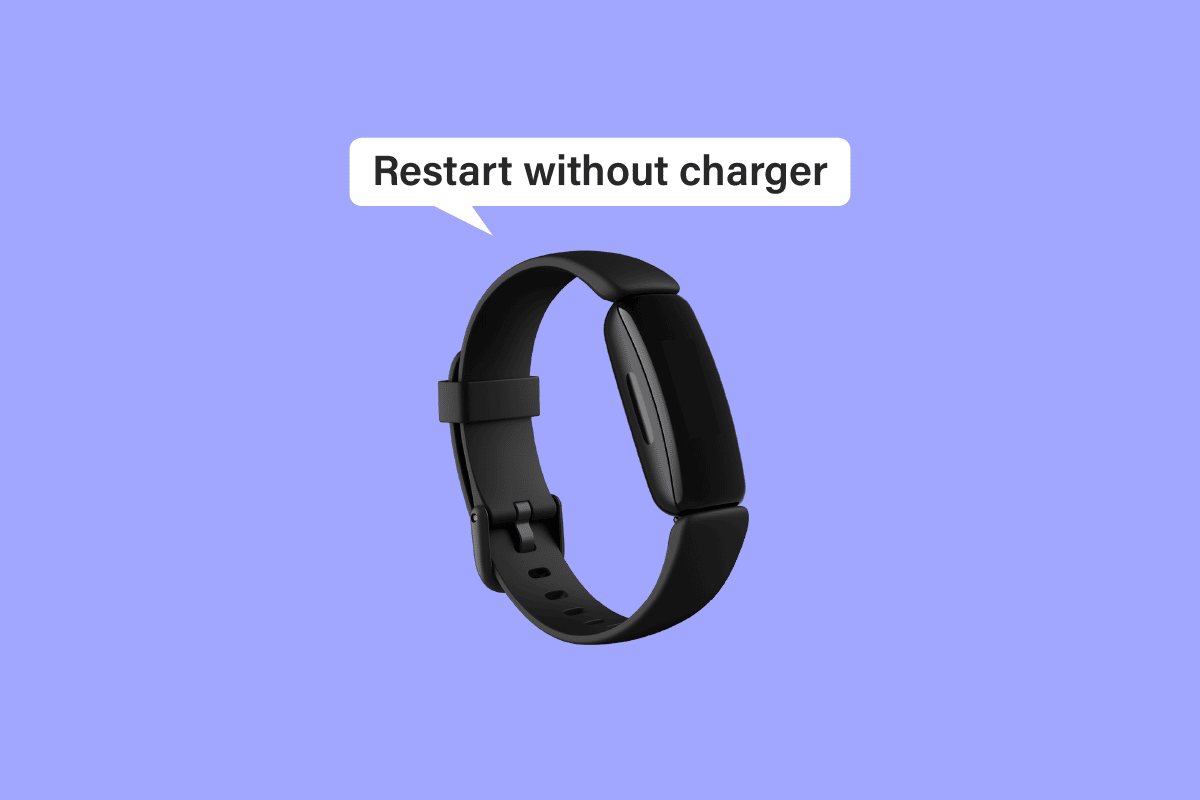
Tabla de contenido
Cómo reiniciar Fitbit Inspire sin cargador
Lea este artículo hasta el final para conocer los pasos que demuestran cómo reiniciar Fitbit Inspire sin cargador de manera detallada utilizando las imágenes para una mejor comprensión.
¿Por qué mi Fitbit Inspire 2 no se reinicia?
Muchas veces, los dispositivos de última tecnología no cumplen con nuestras expectativas. Por ejemplo, no se encienden o no responden a su toque. Estas son las posibles razones por las que esto puede haberte sucedido:
-
Problemas con la batería: aunque un Fitbit Inspire cargado dura mucho, puede que no sea así en tu caso. Por ejemplo, si su cargador no funciona correctamente, no cargará su Fitbit y el dispositivo eventualmente se quedará sin batería. Del mismo modo, una batería defectuosa también es responsable de que no se encienda o reinicie.
-
Puerto de carga: es posible que el interior del puerto de carga de Fitbit esté lleno de suciedad y desechos. En este caso, no cobrará mucho sin importar cuánto lo intente y no se reiniciará.
-
Problemas con el cargador: el uso del cargador incorrecto, que no vino con Fitbit Inspire, también puede causar daños graves al dispositivo.
-
Aplicaciones en segundo plano: el dispositivo no funciona tan eficientemente como se esperaba porque varias aplicaciones se ejecutan en segundo plano. En consecuencia, la batería se agota más rápido de lo que se carga el dispositivo.
-
Intrusión de agua: si su dispositivo está mojado por dentro, es posible que no pueda encenderse o reiniciarse.
¿Cómo reiniciar Fitbit Inspire 1?
Reiniciar tu Fitbit lo apaga y lo enciende sin interferir con los datos almacenados. Es diferente de restablecer, que elimina todo, incluidas las aplicaciones descargadas, y restaura Fitbit a su configuración de fábrica. En otras palabras, no pierde su configuración personalizada al reiniciar Fitbit.
1. Conecta el Fitbit Inspire 1 con su cargador y asegúrate de que esté correctamente conectado.
2. Mantenga presionados los botones de encendido durante unos 10 segundos o hasta que sienta la vibración.
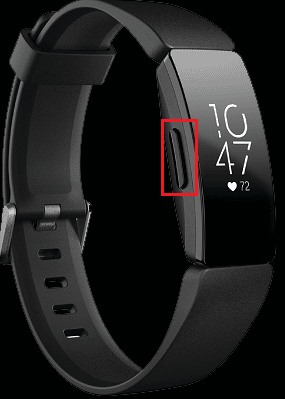
3. Una vez que el icono de sonrisa esté visible en la pantalla, indica que Fitbit se ha reiniciado.
¿Cómo reiniciar Fitbit Inspire sin cargador?
Un Fitbit Inspire cargado puede durar más de lo previsto. Por lo tanto, no necesita un cargador cada vez que desee reiniciarlo. En su lugar, puede seguir los pasos que se mencionan a continuación para reiniciar Fitbit Inspire:
1. Presiona el botón de encendido para activar tu reloj Fitbit Inspire.
2. Deslice hacia abajo y toque Configuración.
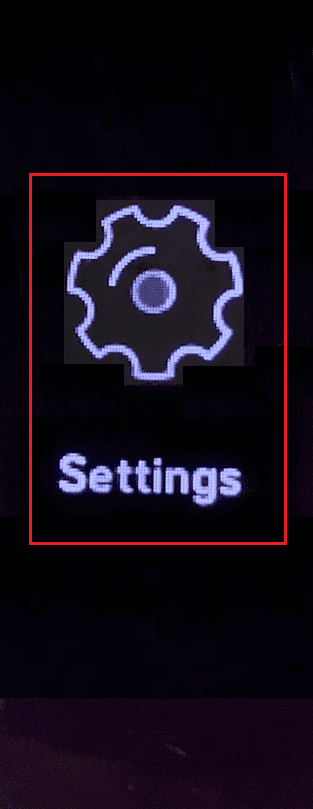
3. Luego, deslízate completamente hacia abajo y toca Reiniciar dispositivo.
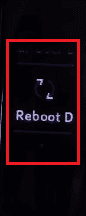
4. Mantén presionada la pantalla durante 3 segundos para reiniciar Fitbit Inspire.
5. Aparecerá una cara sonriente cuando el dispositivo se reinicie correctamente.
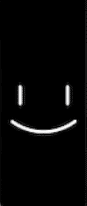
¿Cómo reinicio mi Fitbit Inspire?
Los dispositivos pueden atascarse abruptamente debido a varias razones. Afortunadamente, reiniciar o reiniciar puede hacer que vuelvan a estar perfectamente en forma y bien. Del mismo modo, si su Fitbit comienza a retrasarse, a apagarse o a no responder a su toque, puede reiniciarlo siguiendo los pasos mencionados anteriormente.
¿Cómo se fuerza el reinicio de un Fitbit Inspire 2?
Si tienes un Fitbit congelado, negruzco y que no responde, puedes forzar el reinicio de un Fitbit Inspire 2. Te ayuda a poner las cosas en orden en lugar de perder todos los datos.
1. Inicie el proceso conectando Fitbit inspirar 2 con su cargador.
2. Luego, presione firmemente el botón de encendido en su rastreador durante 4-5 segundos hasta que la pantalla se vuelva negra y muestre un ícono de sonrisa.
Después de este paso, sentirá una vibración suave que indica que el rastreador se ha reiniciado.
¿Cómo reiniciar Fitbit Inspire 2 sin cargador?
Si su Fitbit no puede realizar un seguimiento de sus estadísticas de salud, tal vez sea hora de reiniciar Fitbit Inspire 2:
1. Presiona el botón de encendido para activar tu Fitbit Inspire y toca Configuración accediendo al menú.
2. Deslice hacia abajo y toque Reiniciar dispositivo.
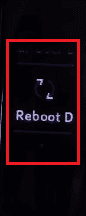
3. Mantén presionada la pantalla durante 3 segundos para reiniciar Fitbit Inspire.
Aparecerá una cara sonriente cuando el dispositivo se reinicie correctamente.
¿Cómo apago y reinicio mi Fitbit Inspire 2?
Un restablecimiento parcial es una excelente alternativa a un restablecimiento de fábrica si su Fitbit Inspire 2 tiene una falla. Este método también puede potencialmente reparar Fitbits congelados en algunos casos sin perder los datos:
1. Conecta tu cargador Fitbit al Fitbit Inspire 2 y asegúrate de que la conexión no esté floja.
2. Presione suavemente el botón de encendido y manténgalo presionado durante 3 a 5 segundos.
3. Suelte el botón una vez que la pantalla muestre un icono de sonrisa.
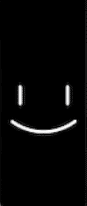
¿Cómo se apaga un Fitbit 2 Inspire?
Otras series de Fitbit como Versa permitieron a los usuarios tocar la opción de apagado y apagar el dispositivo fácilmente en segundos. Sin embargo, esto no es posible con Fitbit Inspire 2. Lo único que puedes hacer aquí es esperar a que la batería se agote por completo y apagar el dispositivo.
***
Es común que los dispositivos actúen de forma extraña de vez en cuando. En tales casos, saber cómo reiniciar Fitbit inspire sin cargador no es menos que un salvador. Los pasos mencionados anteriormente son fáciles de seguir y restauran rápidamente el Fitbit a su forma. Puedes hacernos saber cualquier duda o sugerencia sobre cualquier otro tema sobre el que quieras que hagamos un artículo. Déjalos en la sección de comentarios a continuación para que los sepamos.
